初期設定
desknet's の管理者画面にログインして、会社情報設定の変更とパスワードの設定をします。
- ※ 管理者パスワードが初期状態では設定されておりません。
セキュリティ上、必ず管理者パスワードを設定してください。
初期状態では会社名がdesknet'sの開発元「株式会社ネオジャパン」になっています。
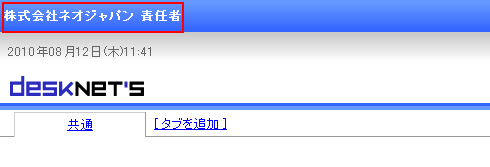
会社情報設定の変更
-
左メニューより「管理者設定」をクリックします。
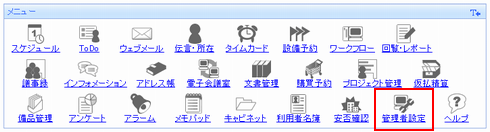
管理者設定画面が表示されます。
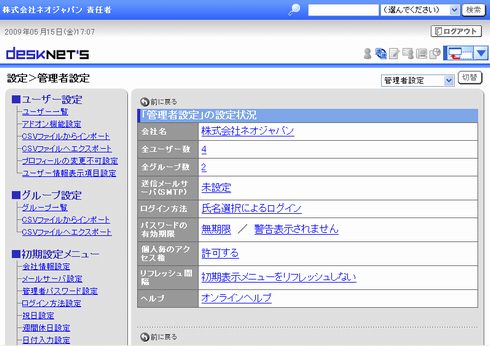
[ 「管理者設定」の設定状況 ]は初期状態です
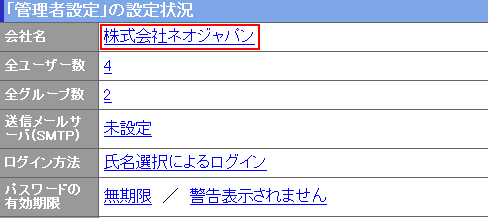
[「管理者設定」の設定状況 ]より会社名「株式会社ネオジャパン」をクリックします。- 会社情報設定のページが表示されます。
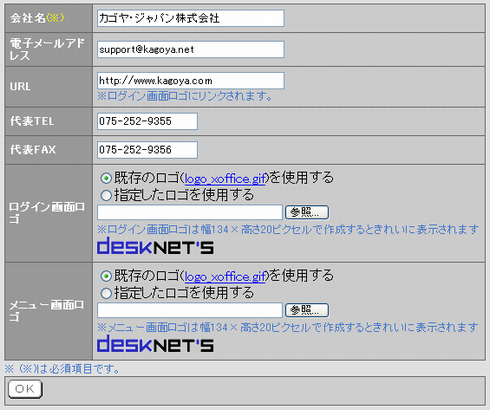
必要に応じて各項目を入力し、「OK」をクリックします。
- ※ 「会社名」は必須項目になります。必ず入力してください(画像の入力データはサンプルです)。
「会社名」の部分が入力した内容で反映されている事を確認してください。
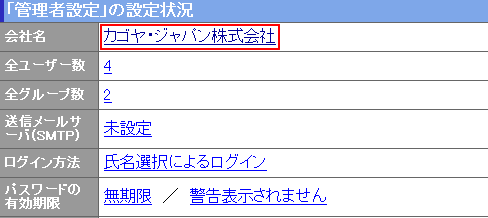
以上で会社情報設定の変更が完了しました。
パスワードの設定
-
左メニューの「■初期設定メニュー」より「管理者パスワード設定」をクリックします。
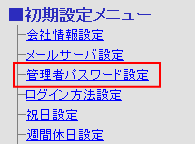
パスワードの設定画面が開きます。
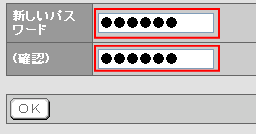
「●」を全て削除し、新しくパスワードを入力して、確認用に同じパスワードを入力します。
入力完了後、「OK」をクリックすると、管理者パスワードの設定が完了します。
「スケジューラー」モジュールを起動する
「予定通知」機能、「アラーム」機能を利用するには、事前に「スケジューラー」モジュールの起動が必要です。
⇒ Linux版 スケジューラー設定
コントロールパネルにログインし、次の画面を開きます。
[CRON直接設定]に下記の記述を入力します。
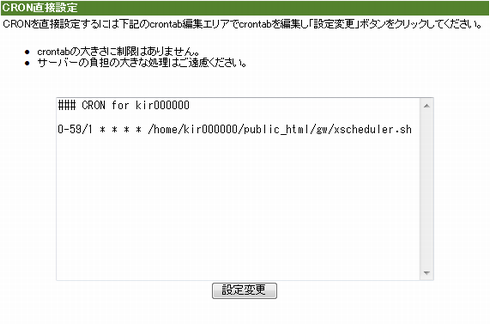 0-59/1 * * * * /home/kir000000/public_html/gw/xscheduler.sh
0-59/1 * * * * /home/kir000000/public_html/gw/xscheduler.sh- ※ kir000000 のところにお客さまのアカウント名を半角英数字でご入力ください。
- ※ 「public_html」内の「gw」というディレクトリに desknet's をインストールした場合です。
「public_html」から「xscheduler.sh」までのパスの記述はお客様のインストールされたディレクトリに合わせてご変更ください。
 をクリックします。
をクリックします。- 「スケジューラー」モジュールは 1回起動したら、サーバーが停止しない限り、CRON設定で定期的に実行する必要はありません。CRON設定を解除する場合は、記述内容を削除するかコメントアウトし、
 をクリックします。
をクリックします。
desknet's のご利用方法、各種設定、カスタマイズ等に関してはサポート対象外となります。
ご不明な点はdesknet's オフィシャルサイトなどをご参照ください。
■参考URL desknet's スタンダード マニュアル
http://www.desknets.com/help/index_std.html





